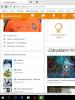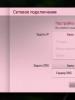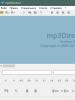چگونه صفحه سیاه را پاک کنیم؟ صفحه سیاه هنگام بارگذاری ویندوز: اگر رایانه هنگام بارگیری ویندوز 7 صفحه سیاه روشن نشد چه باید کرد
پرواز کرد فعال سازی ویندوز 7، پس زمینه دسکتاپ، شبیه به نقاشی معروف هنرمند مالویچ، مربع سیاه شده است؟ در مورد ما صفحه نمایش سیاه.دلیل این مشکل ممکن است این باشد که شخصی از یک کپی غیرقانونی سیستم عامل یا یک نسخه دارای مجوز استفاده می کند، اما به دلایلی کلید فعال سازی ویندوز ناپدید شده است و باید دوباره وارد شود، اما قبل از آن باید مراحلی را انجام دهید. در این مقاله توضیح داده شده است.
هنگام مواجه شدن با این مشکل، نباید نگران باشید، زیرا با تعداد کمی از اقدامات می توان آن را حل کرد. بیایید به این سوال نگاه کنیم که چرا این اتفاق افتاد. هنگام دانلود و نصب خودکار بهروزرسانیها، یکی از آنها دانلود میشود که اصالت سیستم شما را بررسی میکند، با نام رمز قرار میگیرد. KB971033. پس از نصب آن است که اسکن پس زمینه شروع می شود و شناسایی کپی غیرقانونی ویندوز شروع می شود.
پس از این، اگر نسخه بدون مجوز وجود داشته باشد، به اصطلاح صفحه نمایش سیاه، که بیان می کند کپی ویندوز شما اصل نیست. اگر سیستم دارای مجوز است، اما به دلایلی صفحه سیاه می شود، به این معنی است که کلید فعال سازی گم شده است و باید دوباره آن را وارد کنید، اما پس از چند مرحله.
ابتدا باید آپدیت دانلود شده را حذف کنید؛ برای این کار به کنترل پنل بروید.


در اینجا باید وارد Windows Update شویم.

در ستون سمت راست در پایین، به برگه به روز رسانی های نصب شده بروید.

و در لیست آنچه را که در بالا ذکر شد، یعنی به روز رسانی برای ویندوز مایکروسافت (KB971033).روی آن راست کلیک کرده و روی delete کلیک کنید. اما اگر این به روز رسانی در لیست نباشد، ممکن است پنهان باشد. سپس باید وارد خط فرمان شویم و سعی کنیم با استفاده از یک دستور خاص از شر آن خلاص شویم.

منوی شروع را باز کنید، در جستجو بنویسید cmd، روی فایل یافت شده کلیک راست کرده و آن را به عنوان administrator اجرا کنید.

در خط دستور زیر را می نویسیم wusa.exe /uninstall /kb:971033و کلید enter را فشار دهید. آپدیت باید حذف شود.

پس از حذف، برای اینکه این مشکل دیگر ما را آزار ندهد، باید با جستجوی این به روز رسانی را پیدا کرده و آن را از نصب مجدد مخفی کنیم، زیرا پس از حذف، همچنین می توان آن را به طور خودکار دانلود و دوباره نصب کرد. برای این کار به Windows Update رفته و در ستون سمت راست بر روی مورد کلیک کنید جستجو برای به روز رسانی.

منتظر تکمیل این فرآیند هستیم. فعلا می توانید کمی چای بنوشید.

پس از بازدید از مرکز به روز رسانی ویندوز، برخی از موارد مهم، محل ذخیره آنها و مواردی که باید مخفی شوند، در اختیار ما قرار می گیرد. برای انجام این کار، به تب به روز رسانی های مهم بروید؛ همانطور که می بینید، من 123 مورد از آنها را دارم.

ما موارد مورد علاقه خود را پیدا می کنیم، روی آن کلیک راست کرده و گزینه hide update را انتخاب می کنیم. پس از ناپدید شدن، روی ok کلیک کنید. اکنون می توانیم با خیال راحت سایر موارد ارائه شده را نصب کنیم، پس از آن فراموش نکنید که کامپیوتر را مجددا راه اندازی کنید. بعدی برای تکمیل فعال سازی ویندوز، باید چند مرحله دیگر را انجام دهید که در مقاله شما کپی ویندوز 7 اصلی نیست توضیح داده شده است. مونتاژ 7600,7601. برای کاربرانی که سیستم عامل آنها در پارتیشن GPT نصب شده است، به شما توصیه می کنم از روش فعال سازی دیگری استفاده کنید که در مقاله Unknown boot device harddiskvolume1 یا نحوه فعال سازی ویندوز 7 توضیح داده شده است. همچنین برای کاربران سیستم عامل های دارای مجوز که با مشکل مواجه هستند. مسئله صفحه نمایش سیاه، این مقاله کمک خواهد کرد، اما به جای فعال کننده، کلید مجوز خود را دوباره وارد کنید.

در بارهنظر خود را در مورد این مقاله بگویید و البته اگر ناگهان مشکلی برای شما پیش آمد، سؤالات خود را بپرسید.
با تشکر از توجه شما!
وقتی منتقدان سعی میکنند توضیح دهند که ویندوز 7 پلتفرم کاملی نیست، معمولاً به صفحه آبی مرگ اشاره میکنند که به یک مشکل رایج تبدیل شده است. اما اکنون یک بلای جدید در اردوگاه کاربران ویندوز ظاهر شده است - صفحه سیاه مرگ، به اصطلاح BlSoD.
چیست؟ هنگامی که رایانه را روشن می کنید، پس از شروع بارگذاری، صفحه خالی می شود، گویی از شبکه جدا شده است. گاهی اوقات مانیتور خاموش نمی شود و مکان نما قابل مشاهده است، اما نمی توان چیزی را کنترل کرد.
به خصوص پس از به روز رسانی ویندوز 7 و MS Office در نوامبر 2009، شکایات زیادی در مورد صفحه نمایش سیاه وجود داشت. مایکروسافت تحقیقاتی را انجام داد، اما در نهایت نماینده آنها گفت که به روز رسانی آنها هیچ ربطی به آن ندارد و از آن زمان به بعد این مشکل نادیده گرفته شده است.
علل و عواقب سیاه شدن صفحه نمایش
ظاهراً دلیل اصلی ویروسها و بدافزارها، خرابیهای نرمافزار یا حتی خرابی سختافزار است - کاربران اغلب در روزهایی که خود ویندوز وجود نداشت، با چنین مشکلاتی روبرو میشدند.
صفحه سیاه هنگام بارگذاری ویندوز 7 چقدر جدی است؟ آیا می توان آن را با صفحه آبی مرگ مقایسه کرد؟ به سختی، این دو مشکل اساسی متفاوت هستند. یک صفحه آبی در هنگام بوت معمولاً نشان دهنده یک نقص سخت افزاری جبران ناپذیر است و صفحه سیاه مرگ به راحتی برطرف می شود؛ در بدترین حالت، فقط باید ویندوز 7 را از ابتدا نصب کنید.
چگونه از شر صفحه سیاه مرگ خلاص شویم؟
صفحه نمایش سیاه یک مشکل رایج در ویندوز 7 است، بنابراین اینترنت پر از نکاتی است که به شما کمک می کند کنترل رایانه شخصی خود را دوباره به دست آورید. برخی از آنها ساده هستند، در حالی که برخی دیگر منجر به نصب مجدد سیستم می شوند. ما مؤثرترین آنها را برجسته خواهیم کرد. به یاد داشته باشید - قبل از امتحان کردن هر یک از آنها، مطمئن شوید که مانیتور کار می کند (برای انجام این کار، BIOS را با فشار دادن F6 راه اندازی کنید)، دیسک ها را از درایوها خارج کنید. گوش دهید تا ببینید آیا بلندگوی داخلی صدایی تولید می کند که نشان دهنده خرابی باشد (توضیحات آنها را می توانید در اسناد مادربرد پیدا کنید).
در حال بارگیری آخرین پیکربندی شناخته شده شناخته شده

این یک عملکرد بوت استاندارد است که فقط برای موقعیت هایی مانند صفحه سیاه مورد نیاز است. هر بار که رایانه خود را روشن می کنید، ویندوز یک گزارش ذخیره می کند که در آن پارامترهای مهم سیستم ذخیره می شوند. و اگر رایانه به دلایلی روشن نشود (یعنی هنگام بارگیری ویندوز 7 یک صفحه سیاه می بینید) می توان این گزینه ها را اعمال کرد. در صورت خرابی خفیف سیستم عامل، این روش اغلب کار می کند.
- همه دستگاه های دیسک را آزاد کنید و کامپیوتر خود را مجددا راه اندازی کنید.
- دکمه F8 را فشار داده و نگه دارید. صفحه گزینه های بوت ظاهر می شود.
- از کلیدهای جهت دار روی صفحه کلید خود برای انتخاب "آخرین پیکربندی خوب شناخته شده (پیشرفته)" استفاده کنید و اینتر را فشار دهید.
بازگرداندن سیستم
گاهی اوقات مشکلات بارگذاری ویندوز 7 پس از نصب برخی برنامه ها یا اقدامات بی دقت رخ می دهد. بازیابی سیستم مشابه مورد قبلی است، اما ابزار انعطاف پذیرتری است. می توانید تاریخ خاصی از پیکربندی موفق را انتخاب کنید و سعی کنید سیستم را بازیابی کنید و به حالتی برگردید که هنوز صفحه سیاه مرگ ظاهر نشده بود.

نگران از دست دادن اسناد ایجاد شده پس از تاریخ بازیابی نباشید - آنها تحت تأثیر قرار نخواهند گرفت.
- پس از روشن کردن کامپیوتر، بدون اینکه منتظر بمانید تا بوت شود، کلید F8 را فشار دهید و با استفاده از فلش ها، حالت safe mode را در گزینه های بوت انتخاب کنید.
- ابزار بازیابی را باز کنید. برای انجام این کار، روی دکمه شروع کلیک کنید، "system restore" را در نوار جستجو تایپ کنید و اینتر را فشار دهید.
- موردی با همین نام را از لیست نتایج انتخاب کنید.
- دستورالعمل های برنامه را دنبال کنید، تاریخی که کامپیوتر به طور معمول شروع به کار کرد را به عنوان نقطه بازگشت انتخاب کنید. کامپیوتر دوباره راه اندازی خواهد شد.
ایجاد یک کاربر جدید
گاهی اوقات صفحه سیاه مرگ زمانی رخ می دهد که پروفایل کاربری ویندوز 7 خراب شود. کامپیوتر را دوباره در حالت ایمن روشن کنید و یک صفحه جدید ایجاد کنید.

- روی دکمه شروع کلیک کنید و کنترل پنل را باز کنید.
- در سمت راست پنل، در منوی «حسابها»، روی آیتم «افزودن و حذف حسابهای کاربری» کلیک کنید.
- «ایجاد حساب کاربری» را انتخاب کنید و دستورالعملهای جادوگر را دنبال کنید. بهتر است امتیازات مدیر را انتخاب کنید.
- کامپیوتر خود را مجددا راه اندازی کنید.
نصب مجدد درایورهای ویدئو
برخی از کاربران خاطرنشان می کنند که در مورد آنها مشکل ناشی از مشکل درایورهای کارت گرافیک ATI Radeon است. با این حال، گاهی اوقات رایانه هایی با تراشه های ویدئویی از Nvidia نیز صفحه سیاه مرگ را نشان می دهند.

- به Control PanelSystem و Security System بروید. برای این کار می توانید کلیدهای ترکیبی win+pause را فشار دهید.
- به Device Manager (دکمه سمت چپ پنجره) بروید.
- کارت گرافیک خود را از لیست انتخاب کنید و ویژگی های آن را فراخوانی کنید (دوبار کلیک کنید).
- در تب "درایور"، درایورهای موجود را حذف کنید.
- به وب سایت سازنده بروید و آخرین درایورها را دانلود کنید و سپس آنها را نصب کنید. اگر به اینترنت دسترسی ندارید، آنها را از روی دیسک نصب کنید.
- کامپیوتر خود را در حالت استاندارد راه اندازی مجدد کنید.
تعمیر صفحه سیاه
اگر نکات ذکر شده در بالا کمکی نکرد و مشکل از درایورهای ویدیو ایجاد نشده است، از برنامه رایگان Black Screen Fix (نسخه فعلی 3.0.5.28) استفاده کنید. تقریباً بلافاصله پس از شکایت در مورد صفحه سیاه هنگام بارگیری ویندوز 7 منتشر شد و در تعداد زیادی از موارد کمک می کند.

اگر در حالت ایمن به اینترنت دسترسی ندارید، باید آن را از یک درایو خارجی، درایو فلش یا دیسک اجرا کنید.
این برنامه بسیار کوچک است و عملاً هیچ رابطی ندارد. تنها کاری که باید انجام دهید این است که fixshell.exe را اجرا کرده و روی Yes کلیک کنید.
این برنامه باید هر بار که ویندوز 7 را از ابتدا نصب می کنید اجرا شود تا در آینده یک صفحه سیاه ظاهر نشود - برنامه هیچ گونه ناراحتی جانبی ایجاد نمی کند.
اگر همه چیز شکست بخورد
 اگر به تنهایی نتوانستید مشکل بوت کامپیوتر را برطرف کنید و صفحه سیاه مرگ از بین نرفته است، می توانید به متخصصان مراجعه کنید یا از گارانتی (در صورت وجود) استفاده کنید. مراکز تعمیر بدون خطر آسیب دیدن فایل ها و تجهیزات، امکان تشخیص عمیق تر را دارند.
اگر به تنهایی نتوانستید مشکل بوت کامپیوتر را برطرف کنید و صفحه سیاه مرگ از بین نرفته است، می توانید به متخصصان مراجعه کنید یا از گارانتی (در صورت وجود) استفاده کنید. مراکز تعمیر بدون خطر آسیب دیدن فایل ها و تجهیزات، امکان تشخیص عمیق تر را دارند.
اگر قرار نیست رایانه خود را به افراد غریبه اعتماد کنید و مطمئن هستید که قطعات در شرایط خوبی هستند، کافی است ویندوز 7 را دوباره نصب کنید. این کار بیش از یک ساعت طول نمی کشد و صفحه سیاه مرگ قطعا ناپدید می شود.
شما باید فوراً مشخص کنید که "پس از بارگیری" به چه معناست. نباید فکر کنید که این در موردی صدق می کند که کاربر رایانه را روشن می کند، اما به هیچ وجه به این موضوع واکنش نشان نمی دهد و صفحه مانیتور مانند قبل از روشن کردن رایانه شخصی سیاه می ماند. "بعد از بارگیری" به این معنی است که کاربر نتایج پست به اصطلاح (قدرت در تست خود)، پیام های بایوس در مورد پیکربندی رایانه، صفحه خوش آمد گویی اولیه ویندوز 7 را روی صفحه نمایش می بیند. اما سپس دسکتاپ معمولی نمایش داده می شود ( یا ممکن است نمایش داده نشود) به رنگ سیاه، و گاهی اوقات با برخی جزئیات در گوشه پایین سمت راست. چرا ویندوز در حالت عادی خود راه اندازی نمی شود؟
ما شایع ترین علل صفحه سیاه (به ترتیب افزایش دشواری در از بین بردن آنها) را فهرست می کنیم:
- خطاهای سخت افزاری کوتاه مدت، مانند قطع برق.
- مشکلات کارت گرافیک، مانند فایل درایور ویدیویی آسیب دیده.
- حمله ویروس برای آسیب رساندن به فایل های سیستم و/یا رجیستری ویندوز.
- تلاش برای به روز رسانی یک کپی غیرقانونی ویندوز 7.
- مشکل در فعال سازی سیستم عامل
ساده ترین دلیل قطع برق کوتاه مدت در شبکه برق است که با تلاش مجدد برای روشن کردن کامپیوتر و بوت کردن ویندوز 7 قابل بررسی است. صفحه سیاه ناپدید می شود و همه چیز همانطور که باید کار می کند. در غیر این صورت، کاربر باید کمی بیشتر کار کند.
در هر صورت، عدم وجود دسکتاپ معمولی به این معنی است که Explorer (explorer.exe) به یکی از دلایل ذکر شده در بالا راه اندازی نشده است. ابتدا فرض می کنیم که به دلایلی کاوشگر شروع نمی شود و ما سعی می کنیم آن را شروع کنیم. برای این:
- برای باز کردن Task Manager از دکمه های Ctrl+Alt+Delete یا Alt+Ctrl+Shift استفاده کنید.
- در پنجره آن، تب "Applications" را باز کنید.
- بر روی "ایجاد یک کار جدید" کلیک کنید.
- در پنجره ای با این نام، اکسپلورر را تنظیم کرده و روی «OK» کلیک کنید.
اکنون باید راه اندازی عادی Explorer را بازیابی کنید تا هر بار که ویندوز را راه اندازی می کنید مراحل توضیح داده شده را انجام ندهید.
برای جلوگیری از مشکلات ویرایش رجیستری سیستم، از ابزار AVZ استفاده می کنیم. ما آن را راه اندازی می کنیم و مورد "File" را در منوی اصلی باز می کنیم، سپس روی "System Restore" کلیک می کنیم. پنجره ای با لیستی از اقدامات بازیابی باز می شود. در آن، موارد "Restore Explorer settings" و "Restore Explorer launch key" را بررسی کنید، سپس روی "Perform Selected Operations" کلیک کنید.
 پس از اتمام AVZ، ما راه اندازی مجدد می کنیم، پس از آن کاوشگر به طور معمول شروع به کار می کند.
پس از اتمام AVZ، ما راه اندازی مجدد می کنیم، پس از آن کاوشگر به طور معمول شروع به کار می کند.
مشکل در سیستم ویدیویی
به طور معمول، یک صفحه سیاه به دو دلیل رخ می دهد - به دلیل گرم شدن بیش از حد تراشه ویدیو یا اعوجاج (جایگزینی) فایل درایور کارت ویدیو توسط برخی برنامه های مخرب. تشخیص اینکه آیا دمای تراشه ویدیویی را با استفاده از یکی از بسیاری از ابزارهای نظارت بر سلامت رایانه، به عنوان مثال، AIDA64، متوجه می شوید، آسان است. به عنوان یک قاعده، تراشه ویدئویی زمانی که فن که روی آن می وزد یا با بازی های مدرن "سنگین" بیش از حد بارگیری می شود، بیش از حد گرم می شود. برای اکثر کارتهای ویدئویی، حداکثر دما برای پردازنده ویدئویی 100 درجه سانتیگراد است. اگر به دلیل گرم شدن بیش از حد پردازنده ویدیویی هنگام کار کردن رایانه، صفحه سیاه ظاهر می شود، تلاش های مکرر برای بوت شدن منجر به هیچ نتیجه ای نمی شود - باید مدتی صبر کنید تا دمای آن کاهش یابد، سپس دوباره سعی کنید بوت کنید.
صفحه سیاه در نتیجه حمله ویروس
مشکلات درایور کارت گرافیک، به عنوان یک قاعده، یا به دلیل تأثیر ویروس ها بر روی فایل درایور ویدیو یا پس از تلاش ناموفق برای به روز رسانی آن و در نتیجه ناسازگاری درایور ویدیوی جدید با نسخه سیستم عامل ایجاد می شود. در هر یک از این موارد باید ویندوز را در حالت ایمن بوت کنید. برای انجام این کار، پس از روشن کردن کامپیوتر، باید F8 را فشار دهید تا گزینه های اضافی بوت ظاهر شوند و حالت امن را در آن انتخاب کنید. اگر پس از راه اندازی در این حالت، صفحه سیاه ناپدید می شود، به احتمال زیاد باید درایور کارت گرافیک را دوباره نصب کنید. البته نصب مجدد درایور ویدیو فقط با راه اندازی ویندوز امکان پذیر است و به جز صفحه سیاه، مشکل دیگری وجود ندارد. برای نصب مجدد درایور، باید به وب سایت سازنده کارت گرافیک بروید، آخرین نسخه درایور را دانلود کرده و آن را نصب کنید. همچنین می توانید درایور را به روش دیگری به روز کنید. باید به مدیر دستگاه بروید، آداپتور ویدیویی مورد نظر را در آن انتخاب کنید، روی آن کلیک راست کنید (RMB) و از منو گزینه "Update drivers" را انتخاب کنید.
اما ما نمی توانیم چشم خود را بر عواقب احتمالی قرار گرفتن در معرض ویروس ها ببندیم. در این مورد، بازیابی فایلهای سیستم و بازگشت به آخرین پیکربندی سیستم کار میتواند کمک کند.
بازیابی فایل های سیستم
برای این کار از ابزار sfc system استفاده کنید. با تایپ دستور sfc /scannow در پنجره حالت فرمان به عنوان مدیر راه اندازی می شود. این ابزار فایل های سیستم را از نظر خرابی بررسی می کند و در صورت لزوم آنها را بازیابی می کند. گاهی اوقات ممکن است از شما بخواهد که دیسکی با توزیع ویندوز 7 نصب کنید، اما معمولاً این اتفاق نمیافتد و فایلها از نسخههای خود روی هارد دیسک بازیابی میشوند. 
آخرین پیکربندی خوب شناخته شده
این قابلیت در منوی Advanced Boot Options موجود است که می توانید بلافاصله پس از روشن کردن کامپیوتر با نگه داشتن کلید F8 به آن دسترسی داشته باشید. 
این امکان وجود دارد که بازیابی یک پیکربندی موفق کمکی نکند، زیرا ممکن است توسط یک حمله ویروس نیز خراب شود. باقی مانده است که گزینه بازیابی زیر را اعمال کنید.
به یکی از نقاط بازیابی ایجاد شده قبلی برگردید
این می تواند محتویات فایل های سیستم و رجیستری را بازیابی کند و از خرابی و حذف آنها در نتیجه ویروس ها خلاص شود. برای انجام چنین بازیابی، مراحل زیر مورد نیاز است.
ما در حالت ایمن بوت می شویم، کنترل پنل را فرا می خوانیم، که در آن مورد "سیستم" را انتخاب می کنیم. پنجره ای ظاهر می شود که در سمت چپ آن "System protection" را انتخاب کنید. پس از این، با پنجره ای روبرو می شویم که به شکل زیر است: 
اگر پارتیشن سیستم هارد دیسک "Enabled" را در ستون "محافظت" نشان داده نشده باشد، ادامه دادن به آن بی فایده است، زیرا به دلیل این که کاربر در مورد آن زحمتی نداشته است، هیچ نقطه بازگشتی وجود ندارد. با این حال، بیایید برعکس را فرض کنیم - کاربر نگران "سلامت" رایانه شخصی خود است و درایو سیستم محافظت می شود. سپس میتوانید روی «بازیابی» کلیک کنید و پنجرهای را دریافت کنید که از شما میخواهد یکی از نقاط بازگشت را انتخاب کنید:
 این تصویر نقطه ای را نشان می دهد که هنگام نصب آنتی ویروس Avast به طور خودکار توسط سیستم ایجاد شده است. اگر کادر "نمایش سایر نقاط بازیابی" را علامت بزنید، می توانید نقاط بازگشت قبلی را انتخاب کنید. شما باید نقطه ای را انتخاب کنید که در آن سیستم تا حد امکان پایدار بود. پس از تنظیم نقطه بازگشت، روی "بعدی" کلیک کنید، پس از آن فرآیند بازیابی سیستم شروع می شود، که با راه اندازی مجدد به پایان می رسد. می توانید مطمئن باشید که هنگام بوت شدن سیستم مشکلی با صفحه سیاه وجود نخواهد داشت.
این تصویر نقطه ای را نشان می دهد که هنگام نصب آنتی ویروس Avast به طور خودکار توسط سیستم ایجاد شده است. اگر کادر "نمایش سایر نقاط بازیابی" را علامت بزنید، می توانید نقاط بازگشت قبلی را انتخاب کنید. شما باید نقطه ای را انتخاب کنید که در آن سیستم تا حد امکان پایدار بود. پس از تنظیم نقطه بازگشت، روی "بعدی" کلیک کنید، پس از آن فرآیند بازیابی سیستم شروع می شود، که با راه اندازی مجدد به پایان می رسد. می توانید مطمئن باشید که هنگام بوت شدن سیستم مشکلی با صفحه سیاه وجود نخواهد داشت.
مشکل در فعال سازی و به روز رسانی نسخه غیرقانونی ویندوز 7
این دو نکته از دلایل ظاهر شدن صفحه سیاه با هم مرتبط هستند، بنابراین نویسنده مقاله آنها را در یک نقطه ترکیب کرده است.
این راز بزرگی نخواهد بود که بگوییم بسیاری از کاربران نسخههای بدون مجوز ویندوز 7 را نصب میکنند. بنابراین، ممکن است پس از نصب بهروزرسانیهای سیستم توزیعشده توسط مایکروسافت، بهطور دورهای با صفحه سیاه مواجه شوند. با هر به روز رسانی، اصالت سیستم نصب شده تایید می شود و در مورد دزدان دریایی، هنگام بارگذاری سیستم، کاربر صفحه سیاهی دریافت می کند که در گوشه سمت راست پایین آن نوشته ای مبنی بر کپی جعلی وجود دارد. سیستم عامل نصب شده است که احراز هویت نشده است. علاوه بر این، برخی از کاربران کنجکاو اما بی تجربه سعی می کنند صحت آن را با دستان خود تأیید کنند و به عنوان پاداش برای کنجکاوی خود یک صفحه سیاه دریافت می کنند. چرا، چون می داند که این یک نسخه دزدی است.
در این صورت می توانید با انجام این مراحل از شر صفحه سیاه خلاص شوید. شما باید از طریق کنترل پنل به "Windows Update" بروید، که در آن باید روی "View update history" و در آن "Installed updates" کلیک کنید. در پنجره ای که باز می شود، کاربر تمام به روز رسانی های نصب شده را می بیند که در میان آنها باید KB971033 را پیدا کند، آن را حذف کرده و راه اندازی مجدد کند.
برای جلوگیری از تکرار این اتفاق، این به روز رسانی باید به طور کلی غیرفعال شود. برای انجام این کار، در مرکز بهروزرسانی، «جستجوی بهروزرسانیها» را انتخاب کنید و این بهروزرسانی بدبخت را جستجو کنید. سپس باید بر روی آن کلیک راست کرده و گزینه Hide update را از منو انتخاب کنید. علاوه بر این، باید علامت تیک را در پنجره کوچک کنار نام بهروزرسانی حذف کنید، سپس روی «OK» کلیک کنید.
خوب، برای اینکه در نهایت سیستم را از بررسی اصالت با هر بهروزرسانی «منصرف» کنید، توصیه میشود فایل hosts سیستم را که در پارتیشن سیستم در فهرست Windows/System32/drivers/etc قرار دارد، ویرایش کنید و خط 127.0 را قرار دهید. 0.1 validation.sls.microsoft در آن. com.
در تماس با
03.12.2012 صریح 0 نظر
امروز (12/03/2012) دیگر معمول نیست (اگر همه چیز به درستی انجام شود) یک صفحه سیاه روی ویندوز 7، ویستا، XP یا 8 کاملاً جدید ظاهر شود.
با این حال، چنین مشکلاتی ممکن است ایجاد شود. خطاهای مکانیکی و نرم افزاری می تواند به این امر کمک کند.
اولین مورد شامل آسیب به کارت گرافیک، هارد دیسک یا حتی صفحه نمایش است. موارد "کوچک" دیگری نیز وجود دارد، اما آنها ناچیز هستند.
دلیل دوم اینکه چرا هنگام روشن کردن (هنگام راهاندازی، بارگیری) رایانه (نتبوک) یا لپتاپ، نقص نرمافزاری از جمله عفونتهای ویروسی است.
چگونه صفحه سیاه را از ویندوز پاک کنیم
اگر پس از دانلود (نصب، راه اندازی) یک صفحه سیاه ظاهر شد، ویستا، XP، 8 چه باید کرد. وحشت نکنید، اما مشخص کنید که چه چیزی باعث آن شده است. اگر آنچه را در تصویر زیر مشاهده می کنید
سیستم را در حالت امن راه اندازی کنید. اگر موفق شدید، می توانید سیستم را بازیابی کنید تا صفحه سیاه ویندوز 7 حذف شود.
در همان پنجره گزینه ای وجود دارد: Last Known Good Configuration. به نقطه بازیابی اشاره دارد.
اگر یکی دارید (به طور پیش فرض برای همه ایجاد شده است)، از آن استفاده کنید. این کار به این صورت است که وقتی صفحه سیاه ظاهر نشد، پیکربندی (وضعیت) سیستم را به عملکرد عادی قبلی برمیگردانید.
ویندوز صفحه سیاه روشن نمی شود
اگر ویندوز بارگیری نشد چه کار دیگری باید انجام دهید؟ یک صفحه سیاه ظاهر می شود. اگر چند نکته دیگر وجود داشته باشد، من نمی خواهم روی آنها تمرکز کنم، زیرا دانش (بیش از پایه) مورد نیاز است.

اگر ویندوز به دلیل نفوذ ویروس ها روشن نمی شود (صفحه سیاه ظاهر می شود) و بدون توجه به سیستم عامل (7, vista, XP, 8) کامپیوتر دارید یکی از بهترین و موثرترین راه ها (کمک به 100) %) عبارت است از حذف هارد دیسک (در دسترس همه به تنهایی)، نصب آن بر روی رایانه دیگری (از دوستان بپرسید) و حذف آن از آنجا (می توانید از ابزار درمانی Doctor Web استفاده کنید).
مطمئناً قادر خواهید بود صفحه سیاه ویندوز 7 را (در صورت وجود ویروس از این طریق) حذف کنید. با لپ تاپ ها (نت بوک) همه چیز به این سادگی نیست. شما نمی توانید دیسک را حذف کنید.
ویروسهای جدید دائما ظاهر میشوند (هر روز صدها عدد از آنها)، و نرمافزار آنتیویروس نمیتواند با آنها همراه شود.
اگر یک "تازه کار" انتخاب کرده اید، به احتمال زیاد، باید سیستم را بپوشید و دوباره نصب کنید، هیچ مشکلی در این کار وجود ندارد (همه می توانند این کار را به تنهایی انجام دهند).
بدترین چیز این است که برخی از داده ها را از دست بدهید، اما باز هم بهتر از داشتن یک صفحه سیاه مداوم در ویندوز 7، ویستا، XP یا 8 است.
پرواز کرد فعال سازی ویندوز 7، پس زمینه دسکتاپ، شبیه به نقاشی معروف هنرمند مالویچ، مربع سیاه شده است؟ در مورد ما صفحه نمایش سیاه.دلیل این مشکل ممکن است این باشد که شخصی از یک کپی غیرقانونی سیستم عامل یا یک نسخه دارای مجوز استفاده می کند، اما به دلایلی کلید فعال سازی ویندوز ناپدید شده است و باید دوباره وارد شود، اما قبل از آن باید مراحلی را انجام دهید. در این مقاله توضیح داده شده است.
هنگام مواجه شدن با این مشکل، نباید نگران باشید، زیرا با تعداد کمی از اقدامات می توان آن را حل کرد. بیایید به این سوال نگاه کنیم که چرا این اتفاق افتاد. هنگام دانلود و نصب خودکار بهروزرسانیها، یکی از آنها دانلود میشود که اصالت سیستم شما را بررسی میکند، با نام رمز قرار میگیرد. KB971033. پس از نصب آن است که اسکن پس زمینه شروع می شود و شناسایی کپی غیرقانونی ویندوز شروع می شود.
پس از این، اگر نسخه بدون مجوز وجود داشته باشد، به اصطلاح صفحه نمایش سیاه، که بیان می کند کپی ویندوز شما اصل نیست. اگر سیستم دارای مجوز است، اما به دلایلی صفحه سیاه می شود، به این معنی است که کلید فعال سازی گم شده است و باید دوباره آن را وارد کنید، اما پس از چند مرحله.
ابتدا باید آپدیت دانلود شده را حذف کنید؛ برای این کار به کنترل پنل بروید.


در اینجا باید وارد Windows Update شویم.

در ستون سمت راست در پایین، به برگه به روز رسانی های نصب شده بروید.

و در لیست آنچه را که در بالا ذکر شد، یعنی به روز رسانی برای ویندوز مایکروسافت (KB971033).روی آن راست کلیک کرده و روی delete کلیک کنید. اما اگر این به روز رسانی در لیست نباشد، ممکن است پنهان باشد. سپس باید وارد خط فرمان شویم و سعی کنیم با استفاده از یک دستور خاص از شر آن خلاص شویم.

منوی شروع را باز کنید، در جستجو بنویسید cmd، روی فایل یافت شده کلیک راست کرده و آن را به عنوان administrator اجرا کنید.

در خط دستور زیر را می نویسیم wusa.exe /uninstall /kb:971033و کلید enter را فشار دهید. آپدیت باید حذف شود.

پس از حذف، برای اینکه این مشکل دیگر ما را آزار ندهد، باید با جستجوی این به روز رسانی را پیدا کرده و آن را از نصب مجدد مخفی کنیم، زیرا پس از حذف، همچنین می توان آن را به طور خودکار دانلود و دوباره نصب کرد. برای این کار به Windows Update رفته و در ستون سمت راست بر روی مورد کلیک کنید جستجو برای به روز رسانی.

منتظر تکمیل این فرآیند هستیم. فعلا می توانید کمی چای بنوشید.

پس از بازدید از مرکز به روز رسانی ویندوز، برخی از موارد مهم، محل ذخیره آنها و مواردی که باید مخفی شوند، در اختیار ما قرار می گیرد. برای انجام این کار، به تب به روز رسانی های مهم بروید؛ همانطور که می بینید، من 123 مورد از آنها را دارم.

ما موارد مورد علاقه خود را پیدا می کنیم، روی آن کلیک راست کرده و گزینه hide update را انتخاب می کنیم. پس از ناپدید شدن، روی ok کلیک کنید. اکنون می توانیم با خیال راحت سایر موارد ارائه شده را نصب کنیم، پس از آن فراموش نکنید که کامپیوتر را مجددا راه اندازی کنید. بعدی برای تکمیل فعال سازی ویندوز، باید چند مرحله دیگر را انجام دهید که در مقاله شما کپی ویندوز 7 اصلی نیست توضیح داده شده است. مونتاژ 7600,7601. برای کاربرانی که سیستم عامل آنها در پارتیشن GPT نصب شده است، به شما توصیه می کنم از روش فعال سازی دیگری استفاده کنید که در مقاله Unknown boot device harddiskvolume1 یا نحوه فعال سازی ویندوز 7 توضیح داده شده است. همچنین برای کاربران سیستم عامل های دارای مجوز که با مشکل مواجه هستند. مسئله صفحه نمایش سیاه، این مقاله کمک خواهد کرد، اما به جای فعال کننده، کلید مجوز خود را دوباره وارد کنید.

در بارهنظر خود را در مورد این مقاله بگویید و البته اگر ناگهان مشکلی برای شما پیش آمد، سؤالات خود را بپرسید.
با تشکر از توجه شما!